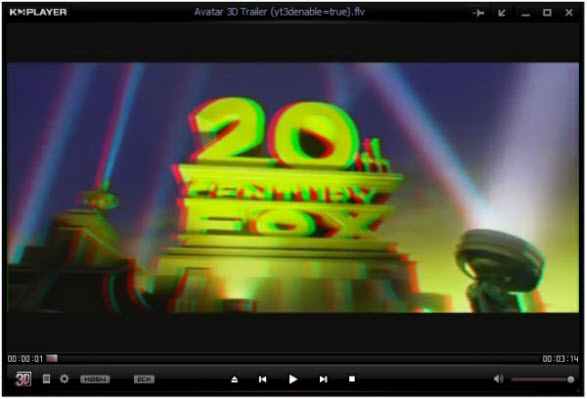Si vous possésez des lunettes 3D prenant en charge le mode 3D côte à côte et un téléviseur 3D, vous pouvez profiter de la superbe vidéo 3D côte à côte. Vous n'avez jamais besoin de vous soucier des sources de films 3D côte à côte, car vous pouvez convertir un film 2D en films 3D côte à côte. Ce guide vous aide à convertir facilement des vidéos 2D en vidéos 3D côte à côte sur votre PC.
Partie 1 : Connaissances de base sur la 3D Côte à Côte
Qu’est-ce que c’est, Côte à Côte 3D ?
Le contenu 3D côte à côte est l’un des nombreux types de formats de contenu 3D et même l’un des plus populaires. Alors que les projecteurs compatibles 3D DLP et les téléviseurs 3D les plus récents préfèrent le contenu 3D séquentiel, le contenu 3D côte à côte peut aussi être utilisé.
Où peut-on utiliser du contenu 3D côte à côte ?
Lorsque les fabricants de projecteurs et de téléviseurs recommandent un contenu 3D séquentiel, la 3D côte à côte peut aussi être utilisée dans les téléviseurs 3D les plus récents, les projecteurs DLP compatibles 3D les plus modernes (comme les projecteurs BenQ), les téléviseurs à plasma. Les lecteurs Blu-ray adoptent le format de contenu 3D séquentiel, mais le contenu côte à côte convient à la télévision par câble ou aérienne et constitue en réalité le choix le plus populaire. Pour les dernières nouvelles, certains fournisseurs de télévision aux États-Unis ont déjà commencé les premières transmissions 3D utilisant un contenu côte à côte. Il convient aux transmissions par câble ou par voie aérienne, car il utilise la même bande passante.
Comment fonctionne le contenu 3D côte à côte ?
Comme en 3D séquentielle, le contenu en 3D côte à côte consiste en images, mais contrairement à la 3D séquentielle. Une image côte à côte n'est pas destinée aux deux yeux en même temps. L’image est divisée verticalement en deux parties : la partie de gauche est destinée à l’œil gauche, et la partie de droite, pour l’oeil droit. Donc, si nous avons une image de 720p (ce qui correspond à une résolution de 1280 x 800), la partie gauche de l’image a une résolution de 640 x 800 pixels et la même résolution pour la partie droite de l’image. De cette façon, chaque œil reçoit une image réduite de moitié horizontalement.
Avantages et inconvénients de la 3D côte à côte :
Avantages : d'une part, un tel contenu est si populaire en raison de sa bande passante, qui convient à la télévision par câble ou aérienne, et peut aussi être utilisé dans la plupart des téléviseurs (et certains projecteurs). D’autre part, les lunettes 3D pour afficher le contenu côte à côte sont beaucoup moins chères. Contrairement à la 3D séquentielle, vous n’êtes pas obligé d’utiliser des lunettes à obturateur actif (qui coûtent cher), vous pouvez ainsi économiser de l’argent. Pour visionner un tel contenu, vous devez utiliser des lunettes 3D passives: des lunettes anaglyphes (une lentille rouge et une cyan) ou des lunettes 3D polarisées.
Inconvénients : la qualité est compromise. Si vous avez un contenu de résolution 1280 x 800 pixels, chaque œil n’aura que 640 x 800 pixels de résolution native. Il peut être (et sera) mis à l’échelle, mais sa qualité ne sera jamais aussi bonne que celle d’un contenu 3D séquentiel.
Partie 2 : Comment convertir une vidéo 2D en 3D Côte à Côte
Pour convertir un film 2D en films 3D Côte à Côte, vous devez utiliser un convertisseur de 2D à 3D. Convertisseur de vidéo de Leawo est exactement ce dont vous avez besoin pour effectuer la conversion de films côte à côte de 2D à 3D. Construit avec un convertisseur vidéo 2D en 3D, Convertisseur de vidéo de Leawo offre des solutions de haute qualité pour la conversion de films 2D en 3D. Il vous propose 6 effets de film 3D différents : Rouge / Cyan, Rouge / Vert, Rouge / Bleu, Bleu / Jaune, Entrelacé, Côte à Côte. Ainsi, vous pouvez facilement convertir n’importe quel film 2D en films 3D Côte à Côte pour profiter pleinement de vos films 3D. Suivez le guide ci-dessous et découvrez comment ajouter un effet SBS 3D (Côte à Côte) à des vidéos 2D.
Téléchargez et installez ce convertisseur vidéo sur votre PC. Les utilisateurs de Mac doivent passer à son équivalent Mac - Convertisseur de vidéo de Leawo pour Mac, pour obtenir de l’aide.
Étape 1 : Ajouter des films 2D


Launch this 2D to 3D side by side converter to enter the main program interface, and click “Add Video” button on the sub-menu under “Convert” module to browse and add source 2D movies into this 2D to 3D converter.
[FR] Lancez ce convertisseur côte à côte de 2D à 3D pour accéder à l’interface principale du programme, puis cliquez sur le bouton « Ajouter une vidéo » dans le sous-menu du module « Convertir » pour rechercher et ajouter des films 2D sources dans ce convertisseur 2D en 3D.
Étape 2 : Définir l’effet SBS 3D
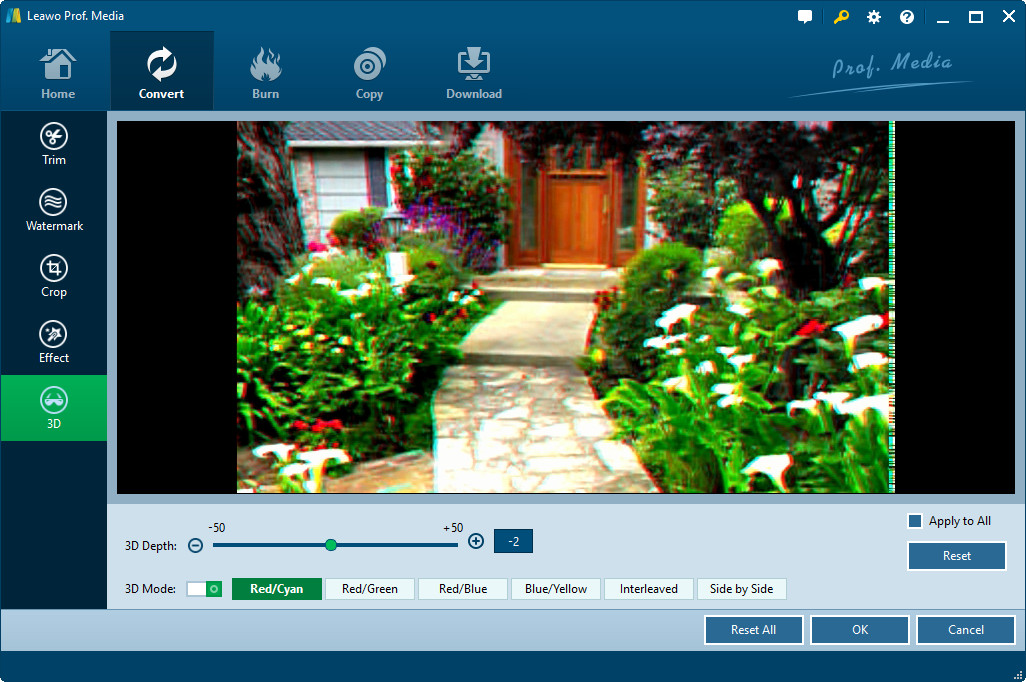
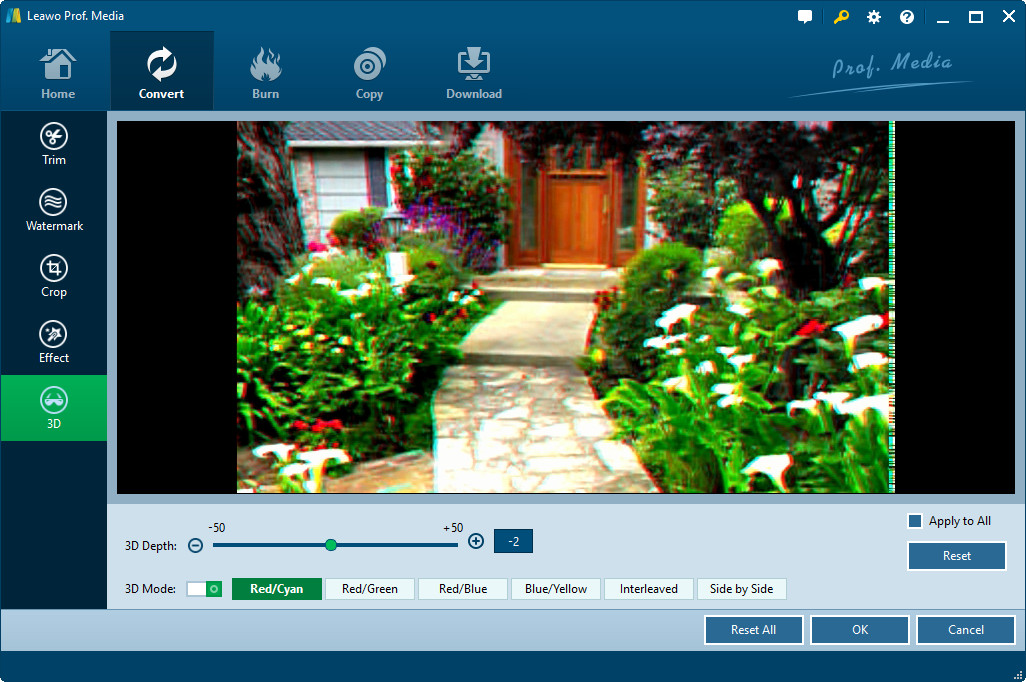
Cliquez avec le bouton droit sur le film 2D chargé, puis sélectionnez l’option « Éditer ». Dans la fenêtre contextuelle, ouvrez l’onglet « 3D » pour accéder au panneau de conversion 2D en 3D intégré, puis activez la fonction de conversion 2D en 3D en faisant glisser le « Mode 3D » sur le vert. Il y a au total 6 effets 3D différents à choisir. Pour créer un film 3D côte à côte, sélectionnez « Côte à Côte ». Vous pouvez également régler la profondeur 3D et obtenir un aperçu instantané.
Étape 3 : Définition du profil de sortie


Après avoir défini l’effet 3D, cliquez sur le bouton « OK » pour revenir à l’interface principale. Vous pouvez conserver le film SBS 3D final au format original ou le convertir en un autre format pour différents appareils. Sur l’interface principale, à côté du bouton « Ajouter une photo », cliquez sur la liste déroulante, puis sélectionnez l’option « Modifier » pour définir le profil de sortie dans le groupe « Format », comme MP4, MKV, MOV, etc.


Remarque : cliquez sur le bouton « Éditer » dans la zone de configuration du profil déroulant pour régler les paramètres audio et vidéo tels que codec vidéo, ratio d’aspect, images par seconde, résolution, codec audio, débit binaire, canal, taux d'échantillonnage, etc. (facultatif)
Étape 4 : Convertissez un film 2D en 3D Côte à Côte


Enfin, cliquez sur le gros bouton vert « Convertir ». Dans la fenêtre contextuelle suivante, définissez le répertoire de sortie, puis cliquez sur le bouton « Convertir » du bas pour lancer la conversion de film 2D en film SBS 3D.
Partie 3: Les 3 meilleurs lecteurs vidéo 3D à lire Côte à Côte de la vidéo 3D
N° 1 : 5KPlayer
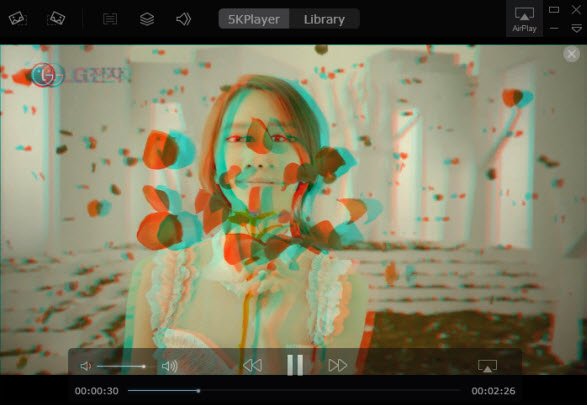
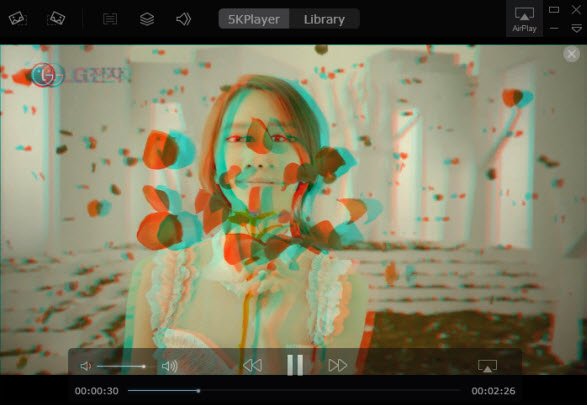
En tant que meilleur lecteur vidéo 3D, 5KPlayer est simple à utiliser, tout comme la lecture de vidéos 2D sans qu'il soit nécessaire d’activer d'autres paramètres pour lire des films 3D sur Windows / Mac. Parmi tous les lecteurs vidéo 3D gratuits, 5KPlayer peut être considéré comme le nouveau lecteur 3D prometteur dans ce domaine. Il s’agit d’un lecteur multimédia HD qui donne une expérience 3D spectaculaire combinée avec une performance fluide et la possibilité de lire des vidéos 3D 1080p, 720p au format MKV, MP4, etc.
N° 2: Bino Player


Bino est un lecteur vidéo 3D assez professionnel qui lit des vidéos 3D stéréoscopiques avec un large éventail de formats vidéo. Il est gratuit et efficace, et peut fonctionner à la fois sur Mac et Windows. Mais il connaît actuellement un développement instable.